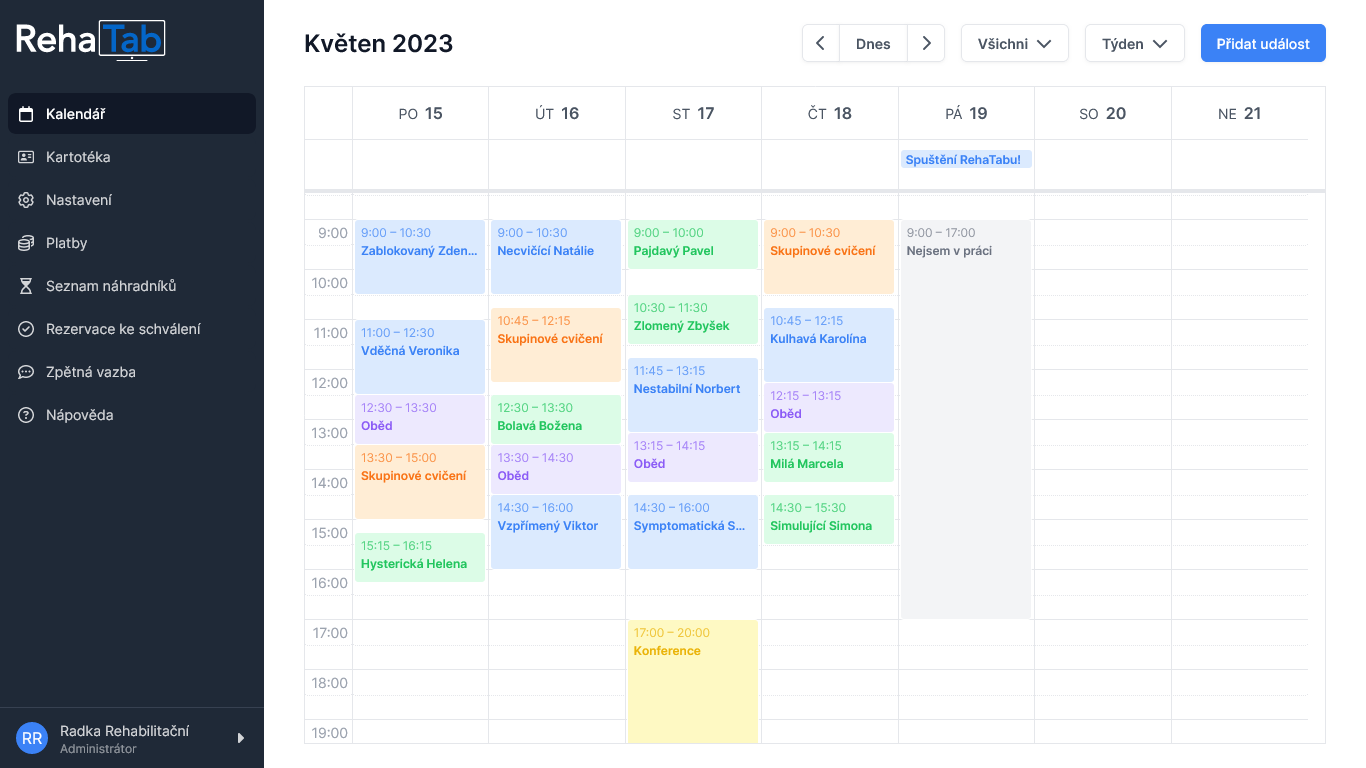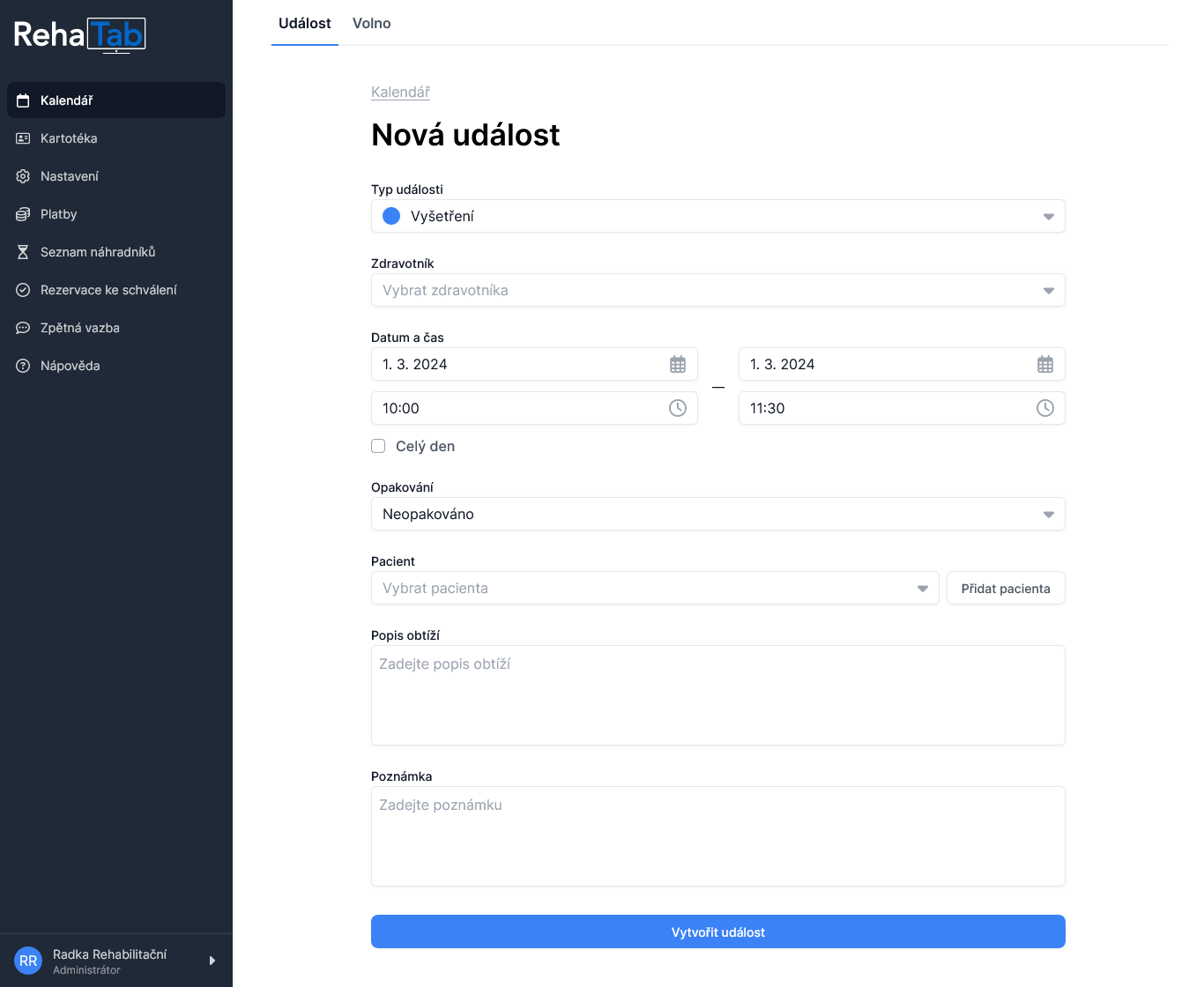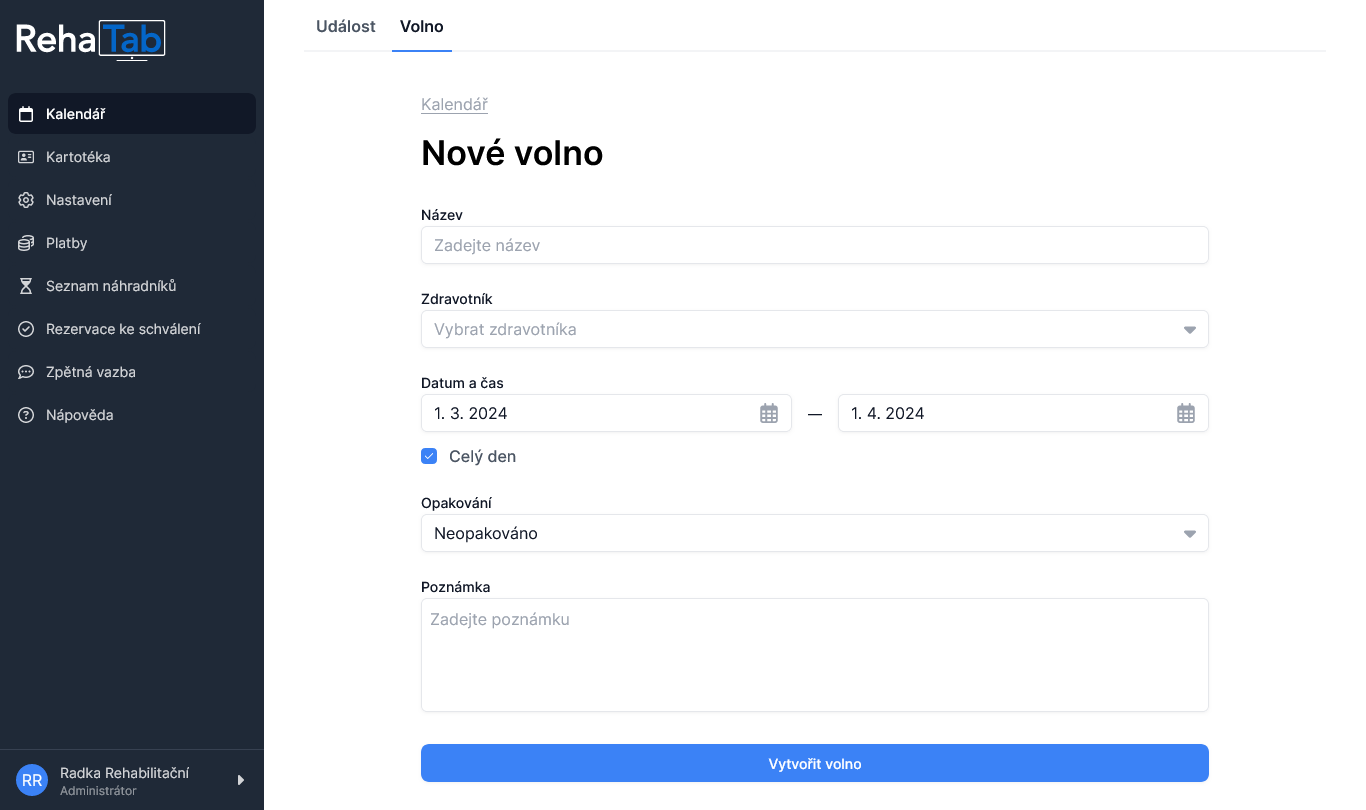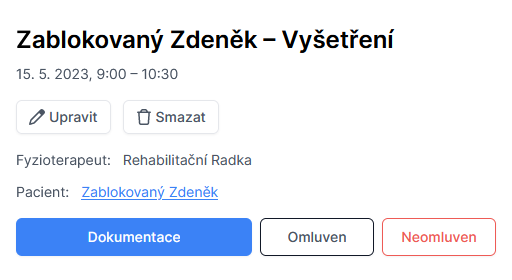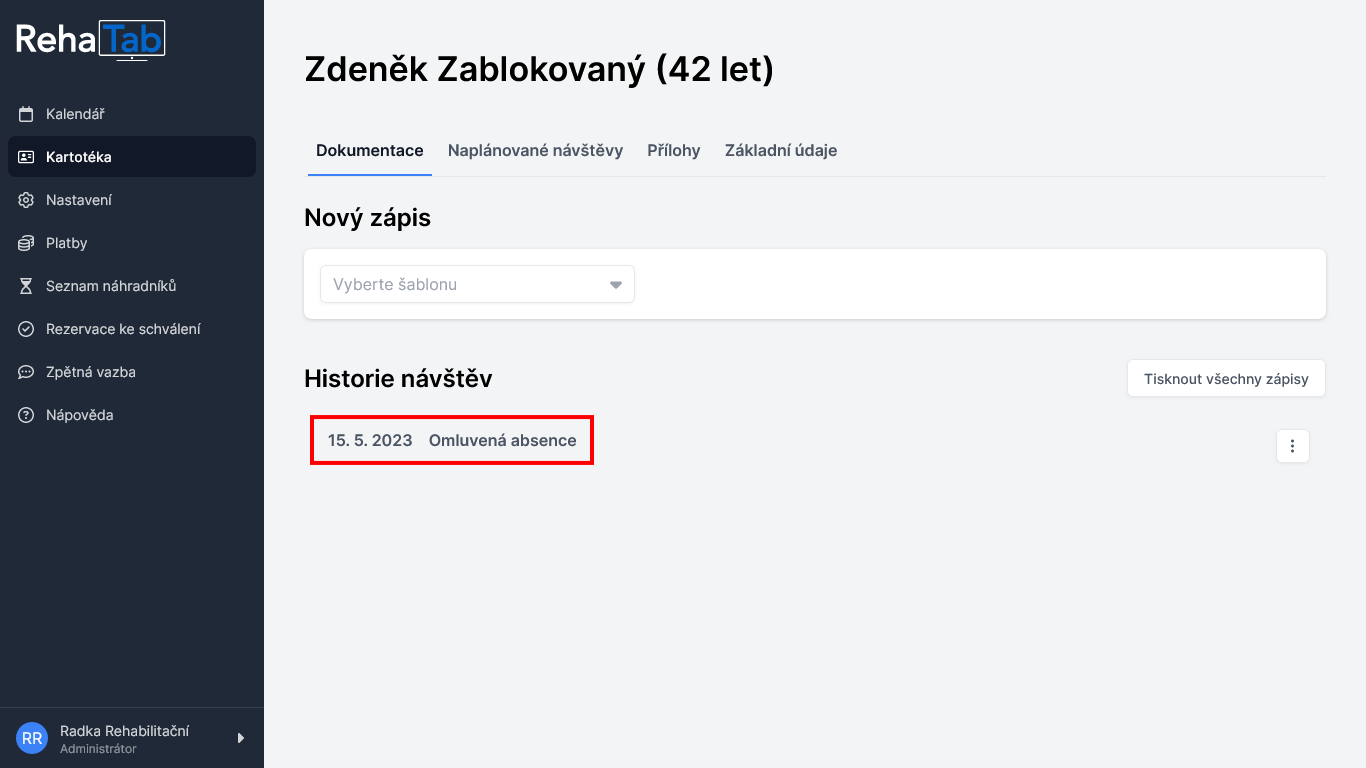Kalendář – základy
Přečtěte si, jak v kalendáři RehaTabu vytvářet události, plánovat návštěvy pacientů nebo spravovat jejich absenci.
Přidání události
Na stránce pro přidání nové události si můžete jednoduše naplánovat návštěvu pacienta či jakoukoli jinou událost.
V rozbalovacím menu Typ události vyberte příslušný typ události. Jednotlivé typy událostí jsou shodné se základními typy služeb a jsou barevně rozlišeny. Mezi základní typy událostí patří  ,
,  ,
,  ,
,  ,
,  ,
,  . Poslední událost typu Jiné můžete využít pro jakoukoli vlastní událost, kterou chcete zapsat do kalendáře a přiřadit jí vlastní barvu.
. Poslední událost typu Jiné můžete využít pro jakoukoli vlastní událost, kterou chcete zapsat do kalendáře a přiřadit jí vlastní barvu.
V rozbalovacím menu Zdravotník vyberte uživatele, kterému bude událost uložena do kalendáře. Tuto funkci má dostupnou pouze administrátor, který používá RehaTab s dalšími uživateli v rámci jednoho zdravotnického zařízení.
V panelu Datum a čas si pohodlně nastavíte datum a čas události zadáním příslušných čísel pomocí klávesnice anebo jejich výběrem kliknutím na ikonu  nebo
nebo  .
.
Políčko Celý den zaškrtněte, pokud chcete událost nastavit jako celodenní.
V rozbalovacím menu Opakování si můžete jednoduše nastavit, kolikrát se má vybraná událost v budoucnu opakovat. Například ode dneška ještě desetkrát každé úterý a čtvrtek.
V políčku Pacient zadejte jméno pacienta, ke kterému chcete událost přiřadit. Pokud pacient ještě není evidován v kartotéce, můžete jej přidat pomocí tlačítka 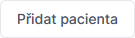 .
.
Pole Popis obtíží nebo Poznámka můžete využít pro zadání jakýchkoliv textů, které potřebujete zobrazit při kliknutí na vytvořenou událost v kalendáři.
Přidání volna
Na stránce pro přidání volna si můžete také navolit různé dlouhé časové úseky, které budou v kalendáři symbolizovat volno svým šedým šrafováním. Přidání volna probíhá podobně jako přidání klasické události do kalendáře. Na časy, které jsou označeny jako volné, se nelze objednat prostřednictvím rezervačního formuláře. Pro přidání volna na každý den ve stejný čas (například z důvodu oběda), můžete využít rozbalovací menu Opakování.
Správa události
Okno pro správu vytvořené události se zobrazí po kliknutí na její název v kalendáři.
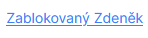

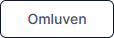
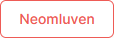
Po kliknutí na tlačítka Omluven nebo Neomluven dojde k zobrazení tlačítka 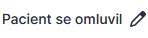 , pomocí kterého můžete typ absence změnit nebo ji smazat. Zároveň se zvolený typ absence včetně datumu automaticky propíše do dokumentace pacienta.
, pomocí kterého můžete typ absence změnit nebo ji smazat. Zároveň se zvolený typ absence včetně datumu automaticky propíše do dokumentace pacienta.